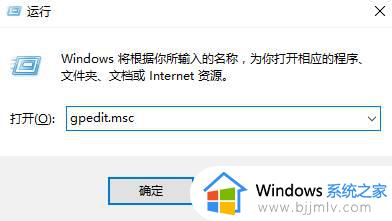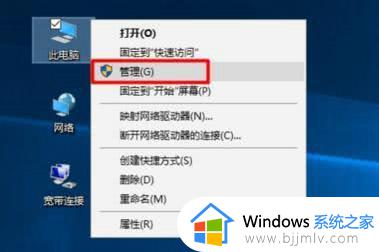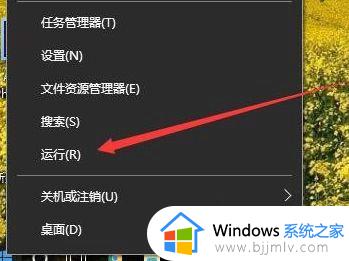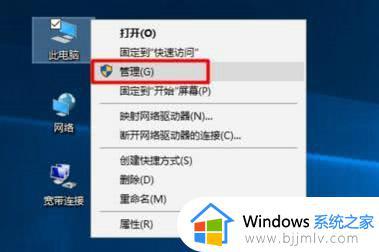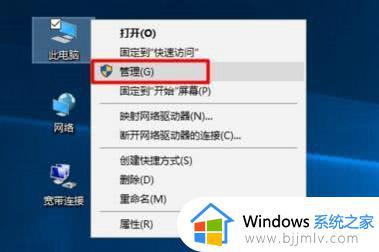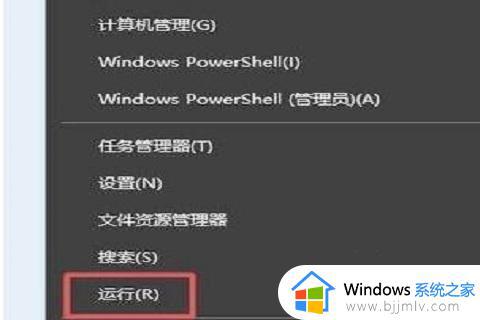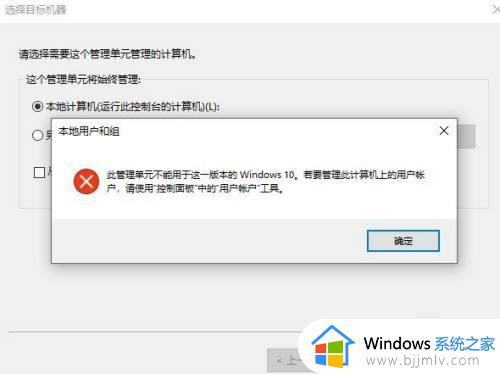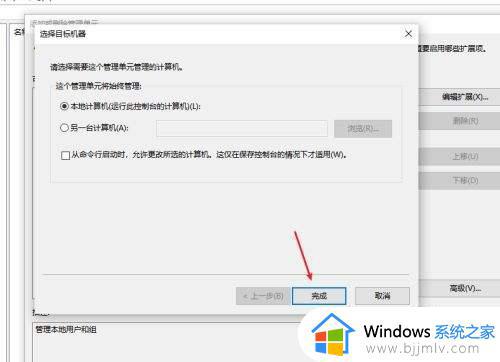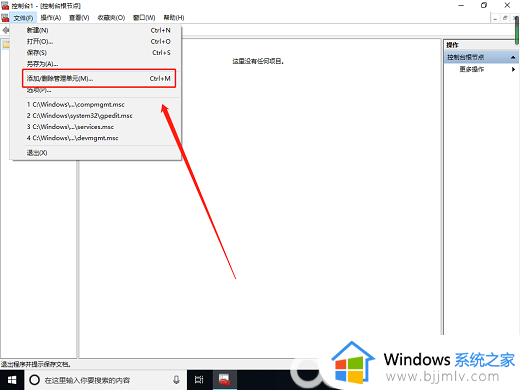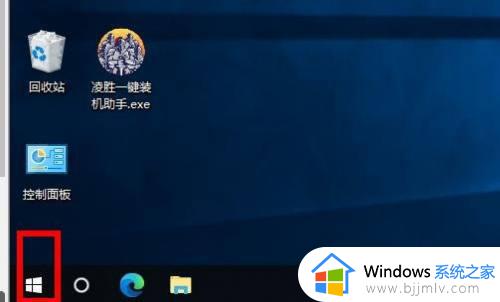win10家庭版本地用户和组找不到怎么办 win10家庭版无本地用户和组解决方法
当用户在使用win10家庭版电脑进行办公的时候,偶尔也需要进行远程桌面连接设置,这时想要通过本地用户和组功能来创建或设置账户时,却发现win10系统中没有本地用户和组选项,对此win10家庭版本地用户和组找不到怎么办呢?下面小编就给大家带来win10家庭版无本地用户和组解决方法。
具体方法如下:
1、在Windows10桌面,右键点击桌面左下角的开始按钮,在弹出菜单中选择“运行”菜单项;
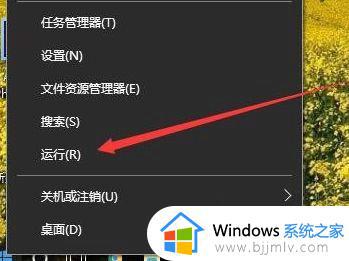
2、在打开的运行窗口中,输入命令mmc,然后点击确定按钮;
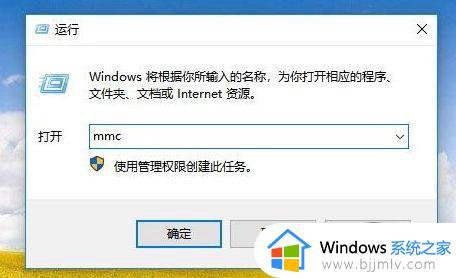
3、这时就会打开Windows10的控制台窗口,点击左上角的“文件”菜单;
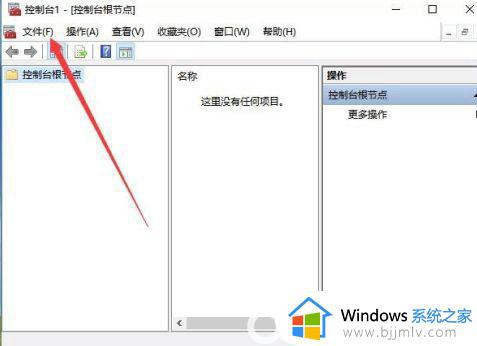
4、接着点击弹出菜单中的“添加/删除管理单元”菜单项;
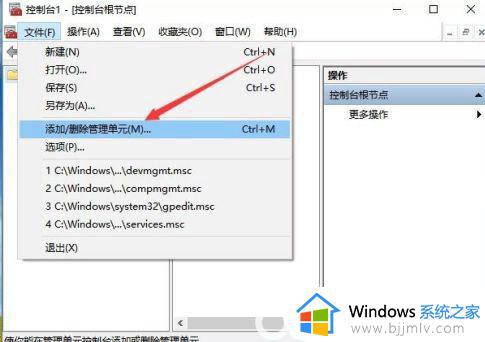
5、在打开的管理窗口中,点击左侧边栏的“本地用户和组”一项,然后点击“添加”按钮;
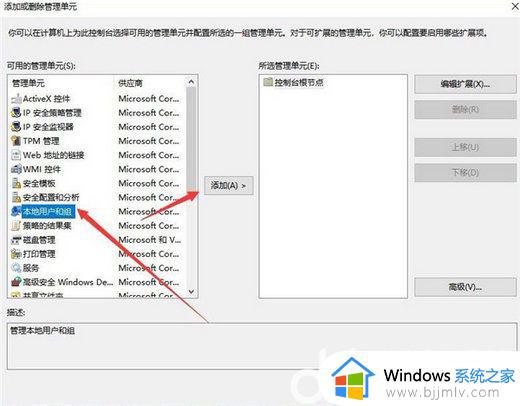
6、在弹出窗口中选择本地计算机一项,最后点击确定按钮。这样再次打开计算机管理窗口,就看到“本地用户和组”的设置项了。
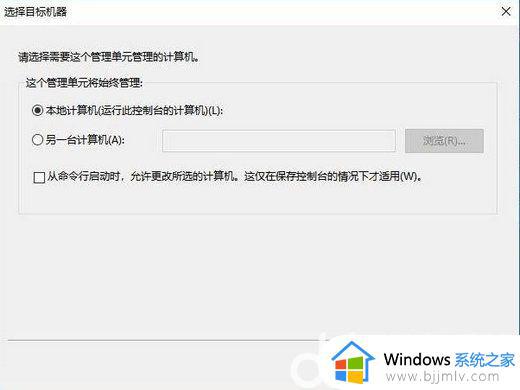
本文就是小编教大家的win10家庭版无本地用户和组解决方法了,如果你电脑有出现类似的情况,那么就可以根据小编的操作来进行解决,非常的简单快速,一步到位。